|
《飘落的黄叶》的制作方法
【实例说明】:
本例制作一个飘落的黄叶的效果。
【操作步骤】:
〖一〗、新建文档
- 单击“文件”/“新建”命令,创建一个新文档;
- 单击“修改”/“文档”命令;在“文档属性”对话框中设置“尺寸”为400×300,背景色为白色;单击“确定”按钮。
〖二〗制作“黄叶层”:
- 双击“图层1”;将其命名为“黄叶层”;
- 将笔触颜色设为黑色、笔触高度设为“1”;填充颜色设为无;用椭圆工具在舞台上面绘制一个椭圆;如下图:
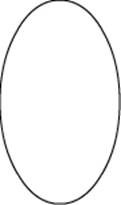
- 按住键盘上的Ctrl不放同时拖动上图的上面的一点向外拖放;如下图:
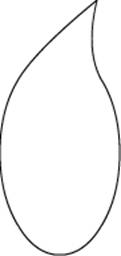
- 参照下面的连续的图示,继续上面的操作:
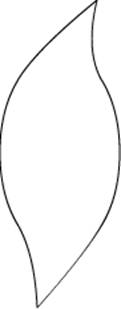
1
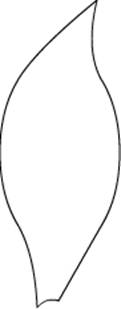
2
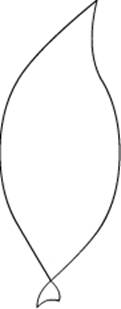
3
- 将填充颜色设为黄色;用颜料桶工具对上图进行填充;并用任意变形工具缩小其图形大小;如下图:
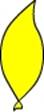
- 按F8键打开“转换为元件”对话框;名称中输入“黄叶”,单击“图形”单选项;单击“确定”按钮;
〖三〗制作引导层:
- 选中“黄叶层”;单击时间轴上左下角的添加运动引导层按钮,新添加一个运动引导图层;
- 选择工具栏中的铅笔工具,选择工具栏最下方的选项下的“平滑”模式;在舞台上面绘制一条引导线;如下图:
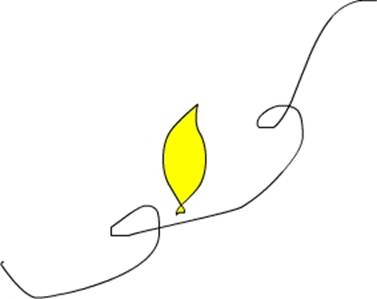
- 选中“黄叶层”的第50帧;按F6键插入“关键帧”;
- 再选中引导层的第50帧;按F5键插入“帧”;
- 选中“黄叶层”的第1帧;用工具栏中的选择工具选中黄叶图形元件,这时你会发现中心有一个小圆点;拖动该图形元件,使其中心的小圆点刚好位于引导线的起始点;如下图:
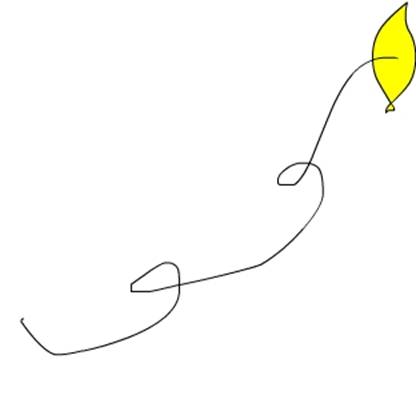
- 选中“黄叶层”的第50帧;用工具栏中的选择工具选中黄叶图形元件,这时你会发现中心有一个小圆点;拖动该图形元件,使其中心的小圆点刚好位于引导线的终点;如下图:
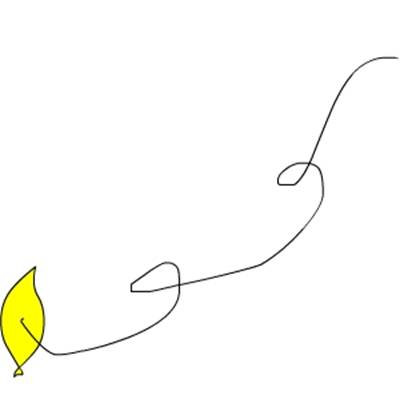
- 选中“黄叶层”的第1帧;右击;单击“创建补间动画”命令;为黄叶的飘落创建一段动画片段;
- 选中“黄叶层”的第1帧;打开属性面板;选择旋转后面为“顺时针”;为黄叶创建一段沿顺时针方向飘落的动画片段;
- 选中“黄叶层”的第1-50帧中的任意一帧,如果你发现黄叶图形元件始终在引导线上(如下图所示),说明你的引导动画已经制作成功,否则需要重新检查前面引导层的制作过程有无失误,特别是小圆点的位置是否放置准确;
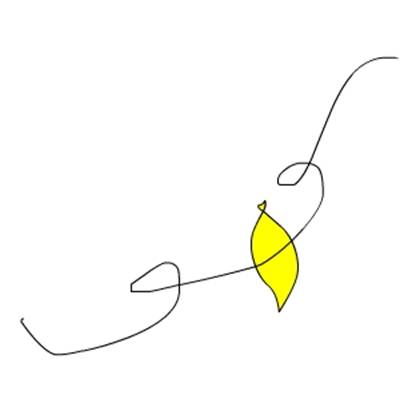
〖四〗、最后按“Ctrl+Enter”组合键测试影片的实际动画效果;
|

